Android Studio模拟器无法联网(能打开IP网页,但不能打开域名,DNS解析错误)问题2025年10月22日
特别说明:本方案仅适用于能打开IP地址的网页,不能打开域名解析的网页的故障。如果你连IP地址的网页都打不开,就需要从别的地方找原因了,比如是否启用了流量,是否启用了代理等。
我的故障:模拟器本来正常,一次电脑重启后突然不能上网了。经过仔细测试,发现可以打开IP地址的网页,但是不能打开域名的网页,也就是DNS解析出了问题。故障现像如下图

在网页找了很多设置模拟器的命令,发现根本用不了(侧面证明很多文章都是抄的)。
下面是我的解决办法,以android 16版本的镜像为例,因为我英文不好,我先把模拟器语言设置成了中文。
1、打开模拟器,依次进入“设置”-“网络和互联网”-“互联网”,要开启5G网络流量 及WLAN。
这里一定要注意,WLAN必须开启,下面会提示"已连接/无法访问互联网",但没事。如下图
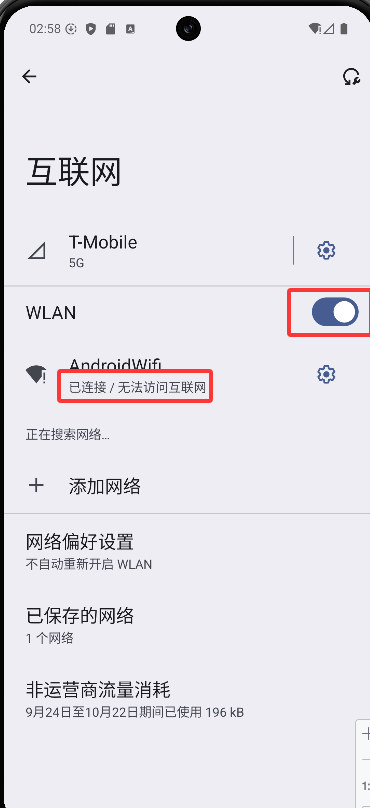
2、点击WLAN中的设置,如下图
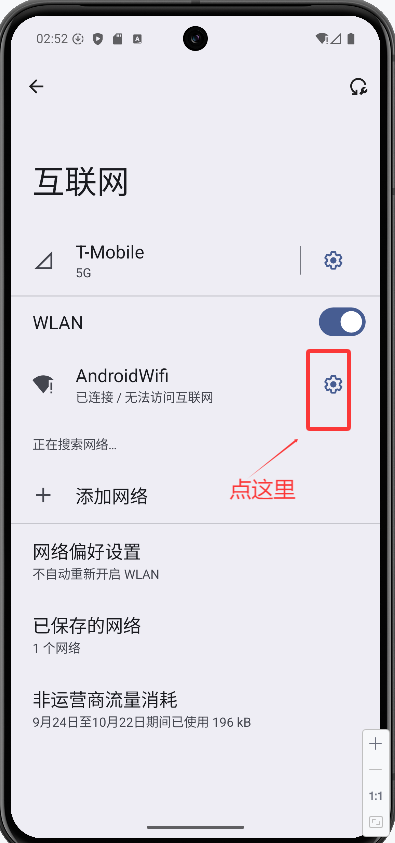
进入下图中的界面,先向上滑动屏幕,查看当前的IP地址、网关(将这二个信息拿笔写纸上。这里敲重点),然后点击右上角,如下图
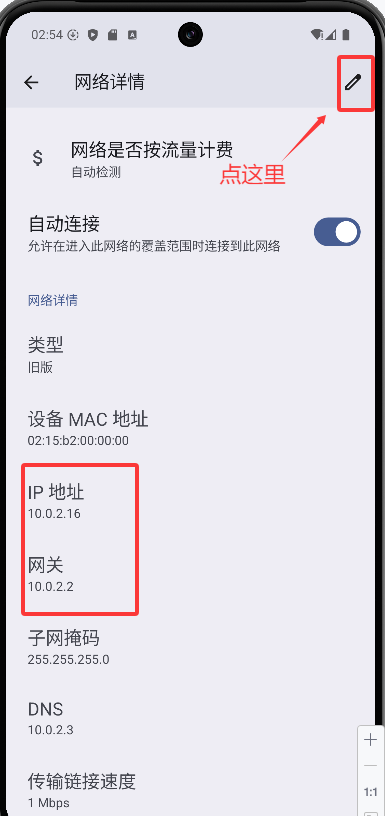
进来后长这样,点击“高级选项”。
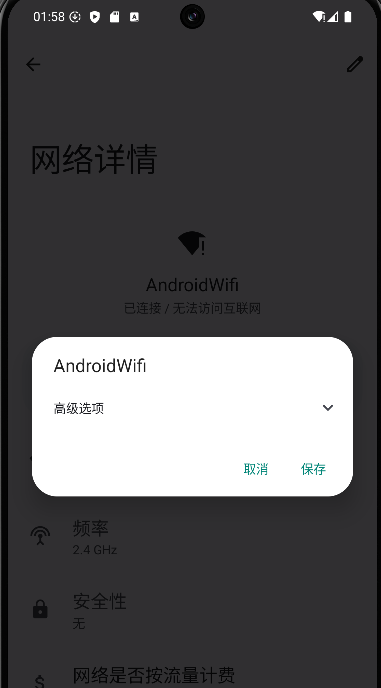
IP设置由“DHCP”改成“静态”,填写刚才记下来的IP地址、网关,同时将DNS1、DNS2设置成你电脑上的首选DNS地址和备用DNS地址。这里也要敲重点。点击保存。
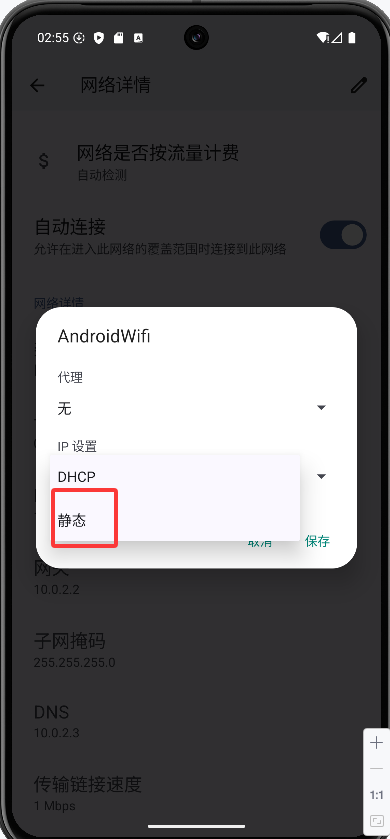
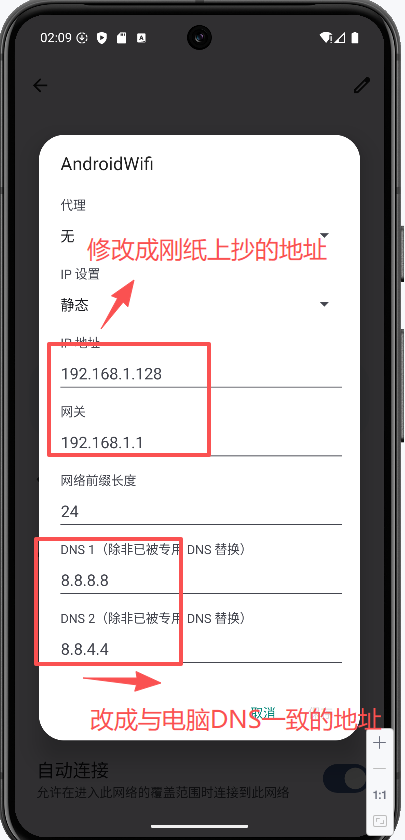
接下来回到主界面,打开浏览器,看看是不是可以打开百度了。
问题思考:因为我有网络基础,所以出现故障第一时间可以明确是DNS设置问题,导致域名不能解析。但是我最开始找错了方向,以为设置好手机默认的DNS可以解决问题。所以找了很多设手机默认DNS的方法,结果没有一个成功,命令全不能用,查看了底层,发现android studio中创建的模拟器,根本没有设置 DNS的位置。最后试了一下设置WLAN中的DNS,居然有用了。没想到模拟器默认用了WLAN中的DNS。虽然上面写了WLAN已连接,但无法连接网络。
